De Azure Batch-activiteit gebruiken om een opdracht uit te voeren op een Azure Batch-exemplaar
Met de Azure Batch-activiteit in Data Factory voor Microsoft Fabric kunt u een opdracht uitvoeren op een Azure Batch-exemplaar.
Voorwaarden
Om aan de slag te gaan, moet u aan de volgende vereisten voldoen:
- Een tenantaccount met een actief abonnement. Maak gratis een account.
- Er wordt een werkruimte gemaakt.
Een Azure Batch-activiteit toevoegen aan een pijplijn met de gebruikersinterface
Voer de volgende stappen uit om een Azure Batch-activiteit in een pijplijn te gebruiken:
De activiteit maken
Maak een nieuwe pijplijn in uw werkruimte.
Zoek naar Azure Batch in het pijplijndeelvenster Activiteiten en selecteer het om het toe te voegen aan het pijplijncanvas.
Notitie
Mogelijk moet u het menu uitvouwen en omlaag schuiven om de Azure Batch-activiteit te zien zoals gemarkeerd in de volgende schermopname.
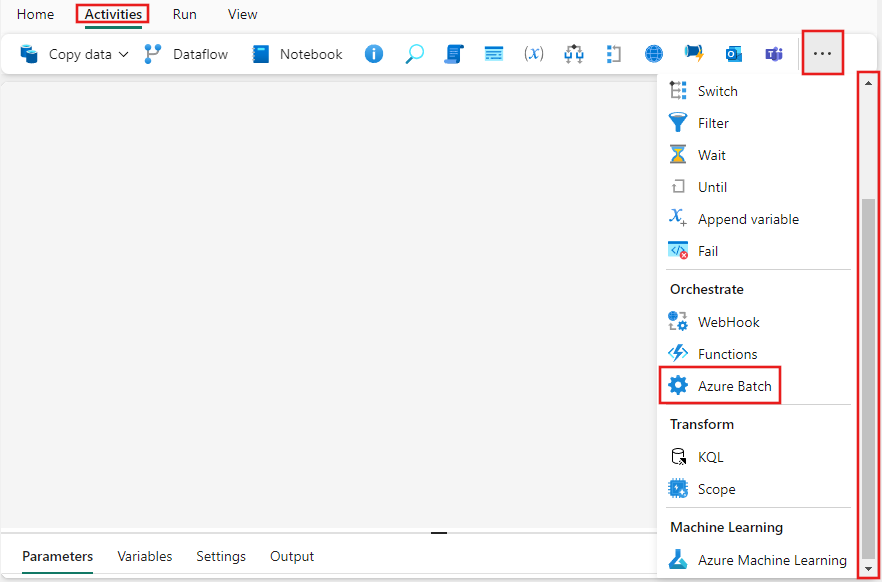
Selecteer de nieuwe Azure Batch-activiteit op het canvas van de pijplijneditor als deze nog niet is geselecteerd.
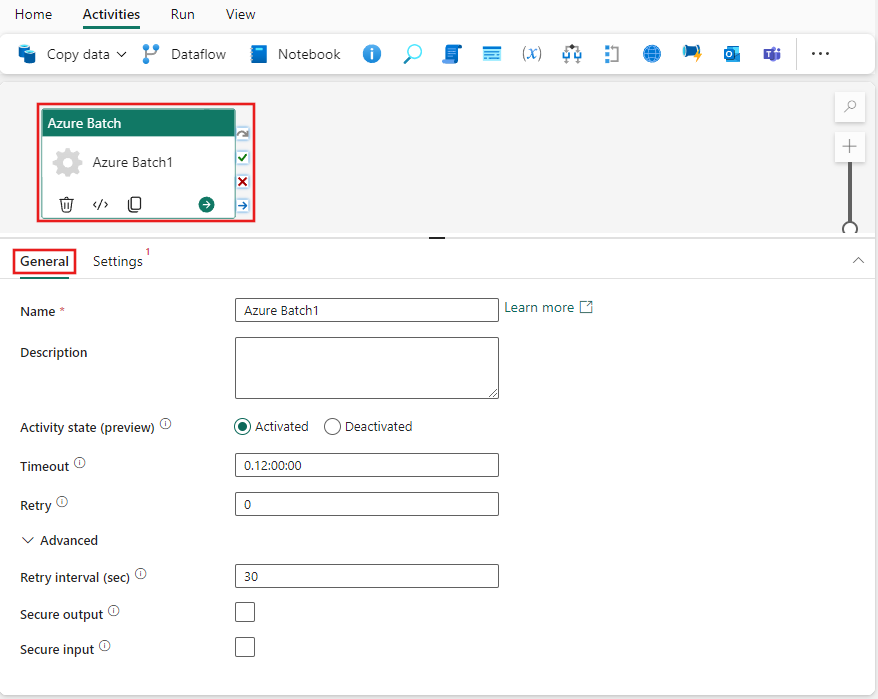
Raadpleeg de Algemene-instellingen richtlijnen voor het configureren van het tabblad Algemeen instellingen.
Azure Batch-activiteitsinstellingen
Selecteer het tabblad Instellingen en vervolgens kunt u een bestaande kiezen of een nieuwe Azure Batch-verbinding maken, een opdracht opgeven moet worden uitgevoerd en een Resourceverbinding met een opslagaccount. U kunt ook een specifiek mappad opgeven binnen het opslagaccount en een bewaartijd in dagen voor gegevens daar instellen, evenals uitgebreide eigenschappen van uzelf toevoegen.
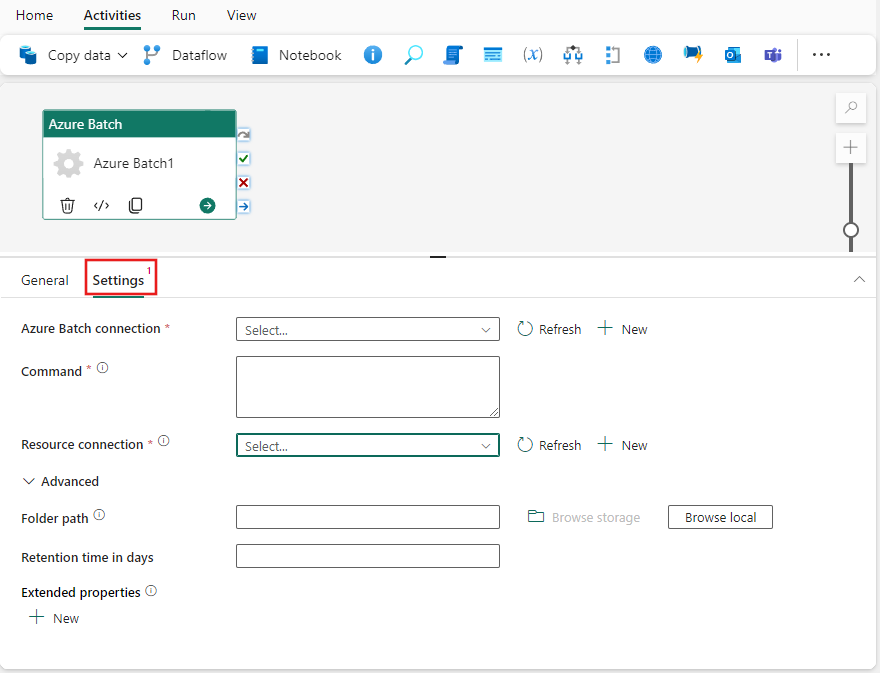
De pijplijn opslaan en uitvoeren, of plannen.
Nadat u andere activiteiten hebt geconfigureerd die nodig zijn voor uw pijplijn, gaat u naar het tabblad Start boven aan de pijplijneditor en selecteert u de knop Opslaan om uw pijplijn op te slaan. Selecteer Uitvoeren om het direct uit te voeren of Plannen om het in te plannen. U kunt hier ook de uitvoeringsgeschiedenis bekijken of andere instellingen configureren.
